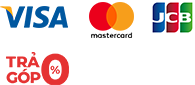Sử dụng laptop được kết nối internet luôn là nhu cầu cần thiết giúp cho người dùng học tập, làm việc và kết nối thông tin một cách dễ dàng, hữu ích. Do đó, cách kết nối wifi là thông tin được nhiều người quan tâm. Bạn gặp khó khăn trong việc kết nối wifi cho laptop Asus? Bài viết hôm nay, hãy cùng Laptop Gaming tìm hiểu về cách kết nối Wifi cho laptop Asus một cách cách đơn giản và nhanh chóng nhé.
Chúng ta cần phải biết cách bật wifi bởi khi wifi chưa được bật thì các thiết bị thu sóng của Asus sẽ không tiếp nhận được các sóng wifi ở gần đó và bạn không thể kết nối laptop được với internet.
Laptop Asus được kết nối internet sẽ phục vụ tốt hơn nhu cầu của bạn về:
Để giúp người dùng thao tác bật tắt wifi một cách đơn giản và dễ dàng, các dòng máy tính của Asus thường được hãng thiết kế 1 nút cứng hoặc 1 phím tắt.
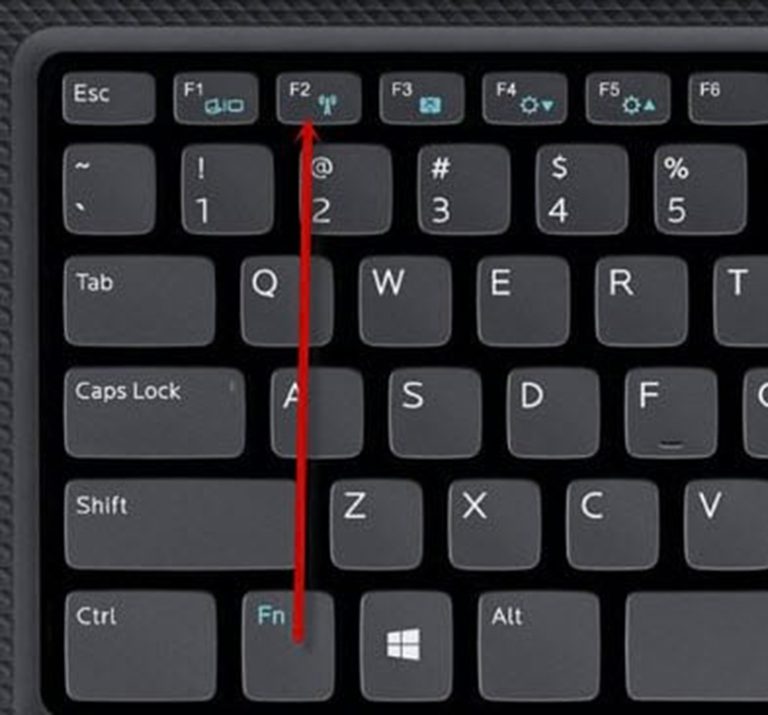
Bước 1: Bước đầu tiên khi bật wifi trên laptop Asus win 7 thì bạn phải nhấn vào biểu tượng cột sóng wifi ở phía dưới bên phải màn hình
Bước 2: Tại đây, mạng wifi sẽ được hiển thị theo độ xa – gần. Bạn click chọn mạng wifi mà bạn muốn kết nối với laptop bằng cách nhấn vào tên mạng và chọn Connect.
Bước 3: Nhập mật khẩu của mạng wifi và nhấn Ok để kết nối.
Khi không muốn dùng mạng wifi đó nữa thì bạn chỉ cần thực hiện thao tác nhấn vào cột wifi đó và chọn Disconnect để thoát kết nối.
Hệ điều hành windows có cùng giao diện như windows 8 và 8.1 nên việc bật/ tắt wifi trên các hệ điều hành này cũng không có sự khác biệt. Các bạn có thể tham khảo để sử dụng cho máy tính của mình.
Bước 1: Để kết nối wifi trên laptop Asus hệ điều hành win 10, đầu tiên các bạn click vào biểu tượng wifi ở góc dưới bên phải của màn hình.
Bước 2: Lúc này, hệ thống sẽ tự động hiển thị một danh sách các mạng wifi gần laptop của bạn nhất.
Một điều cần lưu ý là hãy đảm bảo wifi của bạn đang được bật. Khi ổ wifi màu xanh dương hiển thị trạng thái ON của nghĩa là laptop của bạn đang được bật và ngược lại.
Bước 3: Thao tác tiếp theo, bạn thực hiện kết nối wifi bằng cách chọn tên mạng wifi và nhập mật khẩu. Sau đó bấm vào Next để kết nối.
Nếu bạn đã kết nối wifi thành công thì tên của mạng wifi bạn đang truy cập sẽ hiện lên dòng chữ “Connected, secured”
Nếu bạn đã thực hiện cách kết nối wifi trên nhưng laptop của bạn vẫn không kết nối được wifi thì có nhiều nguyên nhân. Vậy khắc phục vấn đề này như thế nào ? Hãy tham khảo một số cách khắc phục dưới đây.
Khi laptop của bạn không kết nối được với wifi hay bị bất cứ lỗi gì, điều đầu tiên mà bạn cần làm là khởi động lại thiết bị. Thao tác này có thể xử lý được các lỗi khi máy tính của bạn khi hoạt động trong thời gian dài. Bạn chỉ cần khởi động lại thiết bị là mọi vấn đề sẽ được giải quyết.
Nguyên nhân khá phổ biến khiến cho laptop của bạn không thể kết nối được wifi là là do người dùng sơ ý tắt đi thiết bị tìm kiếm wifi khiến cho thiết bị của bạn sẽ không tìm kiếm được wifi. Để khắc phục điều này một cách dễ dàng, hãy kích hoạt lại chế độ dò tìm wifi trên máy tính của bạn bằng cách nhấn tổ hợp phím Fn + F2.
Trong một số trường hợp, do modem trong thiết bị của bạn gặp trục trặc và không kết nối được với wifi, điều bạn cần làm là xóa đi địa chỉ wifi đó và thực hiện thao tác kết nối lại là có thể khắc phục được tình trạng này.
Như vậy, bài viết vừa rồi là những thông tin về cách kết nối wifi cho laptop Asus đơn giản và nhanh chóng nhất mà No1 Computer muốn cung cấp đến cho các bạn. Chỉ với một vài thao tác đơn giản là bạn đã có thể tự bật wifi trên laptop Asus của mình rồi đúng không nào? Chúc các bạn thực hiện thành công.


Chất lượng & Dịch vụ
Năm uy tín
Đơn hàng đã giao
Khách hàng hài lòng
Hướng dẫn mua hàng trực tuyến
Chính sách vận chuyển
Chính sách bảo hành
Chính sách đặt hàng và thanh toán.
Chính sách bảo mật thông tin
Chính sách đổi trả
Tư vấn bán hàng (9h00 - 20h30)
09.444.12.444
Hỗ trợ kỹ thuật, bảo hành (9h00 - 18h30)
0981.132.123
Góp ý, khiếu nại:
d.duongcong@gmail.com